Win7系统还原在哪怎么操作
- 分类:Win7 教程 回答于: 2023年02月15日 12:40:16
电脑使用久都会出现一些故障,有些问题,可以轻松的解决,有一些却无法轻松解决,影响着朋友们的操作,其实大家除了重装系统解决外,还可以通过系统还原来解决,那么,Win7系统怎么还原呢?为此,小编就给大家带来了win7系统还原的教程,一起往下看。
工具/原料:
系统版本:Windows7系统
品牌型号:惠普战X 锐龙版
方法/步骤:
方法一:通过sysprep.exe还原win7电脑系统
1、Win7系统还原步骤,首先打开电脑找到“计算机”点击打开。

2、进入页面点击“Windows7(C:)”打开C盘。
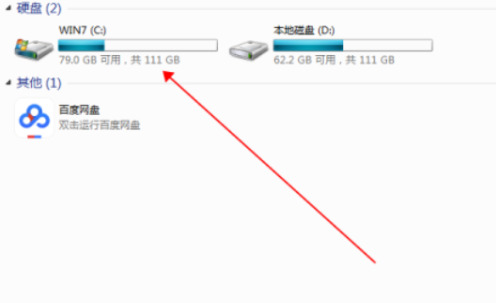
3、在C盘界面找到Windows7点击打开。
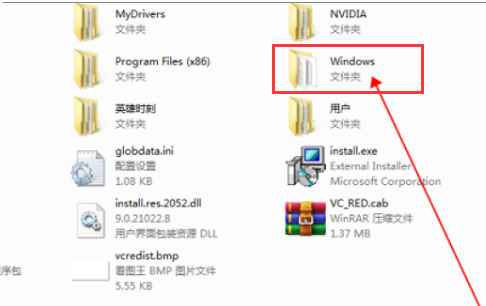
4、进入到Win7文件夹中找到“System32”并打开文件夹。
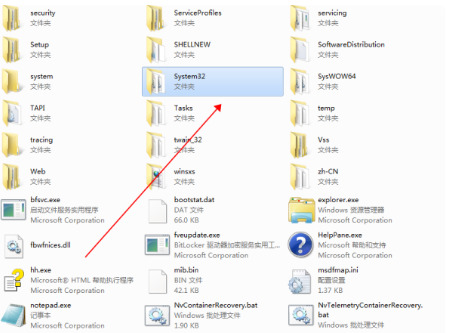
5、在“System32”文件夹里打开找到并双击“sysprep”。

6、最后在“Sysprep”文件夹找到并双击“sysprep.exe”。
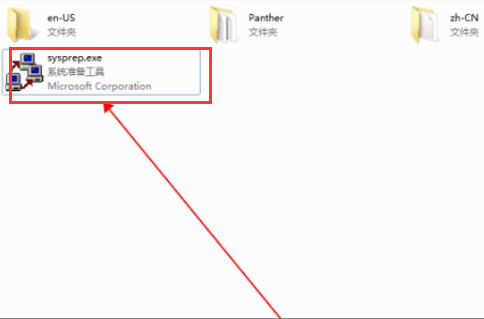
7、打开后在弹出的窗口点击“确定”,这样Windows7恢复出厂设置的问题就解决了。
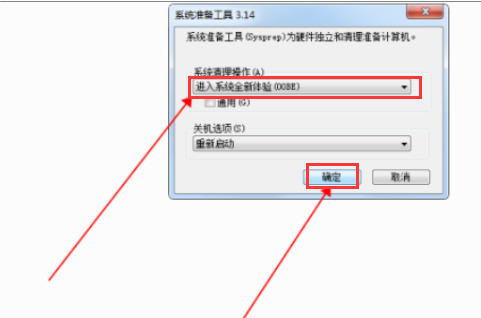
方法二:通过系统还原点还原win7电脑系统
1、打开Win7系统桌面,点击左下角开始菜单按钮进入。

2、在页面右侧点击“控制面板”按钮,打开控制面板主页面。

3、点击页面右上角“查看方式”设置项,切换为“大图标”显示。

4、在控制面板页面,找到“恢复”选项,进入系统恢复。

5、点击“打开系统还原”按钮,进入系统还原。

6、点击底部中间的“下一步”。

7、将打开系统还原列表,选择一个恢复还原点,选择好还原点后,点击“下一步”。

8、在确认页面中点击“完成”,系统将自动重新启动并进入系统还原页面,等待系统还原完成即可。

总结:
方法一:通过sysprep.exe还原win7电脑系统
1、Win7系统还原步骤,首先打开电脑找到“计算机”点击打开。
2、进入页面点击“Windows7(C:)”打开C盘。
3、进入到Win7文件夹中找到“System32”并打开文件夹。
4、在“System32”文件夹里打开找到并双击“sysprep”。
5、最后在“Sysprep”文件夹找到并双击“sysprep.exe”。
6、打开后在弹出的窗口点击“确定”,这样Windows7恢复出厂设置的问题就解决了。
方法二:通过系统还原点还原win7电脑系统
1、打开Win7系统桌面,点击左下角开始菜单按钮进入。
2、在页面右侧点击“控制面板”按钮,打开控制面板主页面。
3、在控制面板页面,找到“恢复”选项,进入系统恢复。
4、点击“打开系统还原”按钮,进入系统还原。
5、将打开系统还原列表,选择一个恢复还原点,选择好还原点后,点击“下一步”。
6、在确认页面中点击“完成”,系统将自动重新启动并进入系统还原页面,等待系统还原完成即可。
 有用
26
有用
26


 小白系统
小白系统


 1000
1000 1000
1000 1000
1000 1000
1000 1000
1000 1000
1000 1000
1000 1000
1000 1000
1000 1000
1000猜您喜欢
- 产品密钥,小编教你office2007的激活密..2018/05/16
- 小编教你win32k.sys 蓝屏怎么办..2019/02/16
- 小编教你解决win7蓝屏的方法了..2019/04/29
- win7开机蓝屏0x000000e9解决方法..2020/09/10
- 怎么重装系统win7教程2022/08/24
- Win7远程桌面连接不上解决方法..2020/06/29
相关推荐
- 笔记本怎么重装系统win72022/11/24
- win7安装后蓝屏怎么回事2021/03/13
- 宽带连接错误678,小编教你宽带连接出..2018/02/05
- 笔记本电脑没有声音怎么办,小编教你笔..2018/10/08
- 小白系统一键重装w7步骤教程..2022/06/23
- 笔记本怎么调节屏幕亮度,小编教你怎么..2017/12/26














 关注微信公众号
关注微信公众号



